
别再浪费时间去找截图软件啦,关于用什么截图软件,看这篇就够了。
以下三款截图软件是我目前体验最好的三款。全部免费,轻量,功能强大。你只需要挑选一款装上,解决你今后对截图的所有需求。
好的,开始推荐!
01 FastStone Capture(Windows)
搜索FastStone Capture(google),官网是这样在搜索结果上介绍的:

当然,如果你使用过这款软件,你也可以自信地说:这是Windows上最好的屏幕截图软件。

它具有强大的功能:
满足你对截屏的一切需求:正常截图、滚动截图、任意截图等等。一句话,你想怎么截图,就怎么截图。
可以直接编辑截好的图片。你可以:用自带的绘图工具(相当于系统自带「画图」工具的加强版)进行绘图、给图片加上标题、制作阴影效果,调整大小等等。

自带堪比独立录屏软件的录屏功能(但是对录屏要求很高的话还是选择专门的录屏功能软件)。
你可能对屏幕用到的其他操作。做图时用放大镜查看像素啦、用颜色拾取直接抓取你喜欢的颜色啦、用屏幕标尺测试像素大小啦等等。
软件只有3M,免安装打开即用(提供旧版本下载,仅有1M),运行时只占用不到1M的内存,低配置电脑小伙伴们的福音!
不弹任何广告,还你一片清净
以下两点刚开始用的小伙伴们可以注意下:
- 可以按你喜好设置快捷键(初始设置可能不是很适合使用哈),事半功倍。

- 对于截图后的下一步操作,也可以根据自己的喜欢设置。

如果mac上也有FastStone Capture话,那么标题可以改成:不要再花时间去找截图软件了,有这一款就够了。
然而没有!
为了能在mac上有最佳的截图体验(我主力机就是macbook),我在用了多款截图软件后,最后留下两款。
02 Snipaste(Mac、WIndows)
一直在用的截图的软件。

正如名称:Snipaste=Snip(截图)+Paste(贴图)。除了出色的截图功能,我最常用到的就是贴图功能了。分别来讲一下:
截图方面
Snipaste提供了窗口自动检测和边缘控制功能,并且可以随时调节截图的范围。
简而言之,就是帮你最准确的截取到图片。
丰富的标注工具:方框、椭圆框、连续线段、箭头、画笔、记号笔、文本、马赛克、模糊。

你可以自定义调节这些工具的属性,比如颜色、线条属性等。截完图后立即可以任意编辑,不用进入单独的编辑界面,所有操作都是马上就进行,非常方便!
贴图方面(效率利器)
这个功能简单来讲,就是便利贴。
你可以把截取的任何图片,剪切板里的图像、纯文本等等转化成图片、或者gif动图。
像便利贴一样,贴在屏幕上。

当然,对于这些贴图,你也可以进行调整。变大变小、旋转、透明等等。这是你可以随意变换的便利贴~
送上官网的一句话:
Snipaste 是免费软件,它也很安全,没有广告、不会扫描你的硬盘、更不会上传用户数据,它只做它应该做的事。
PS:开发者levie是位博士生,最初只是觉得把截图贴在屏幕上会很好玩,后面历经三年开发了这款软件。
感兴趣的可以去看看他的帖子:Snipaste - 开发了三年的截图工具,但不只是截图。网址链接:https://v2ex.com/t/295433
不过,唯一遗憾的是,Snipaste不支持长截图(滚动截图)。
所以,作为互补,介绍接下来这款软件。
03 Xnip(Mac)
这也是一款个人开发的截图软件(以下内容图片选取自开发者ZekeDa的介绍)。

开发者ZekeDa的更新文:

在我使用体验下来,跟Snipaste比较,两款软件的截图功能相差无几。但是Xnip的界面更加简约美观,我更喜欢这样的风格。
对于截取图片的展示效果,Xnip各种细节的处理(窗口阴影、透明背景窗口优化)。
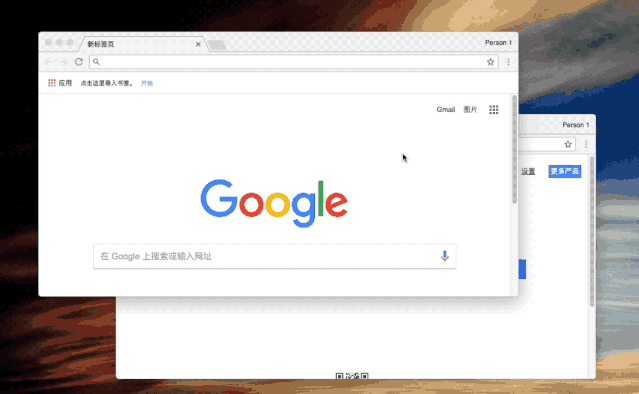
使得截取的图片非常美观,跟mac系统非常搭配。再来讲软件出色之处,长截图。
开发者ZekeDa说:
Xnip 最初只是想做一个滚动截图的小工具。
Xnip的长截图体验下来非常好用,非常方便。
当你选定好当前窗口待截图区域后,向下滑动窗口即可完成整个滚屏的截取,而且在左侧还有实时预览动图与你配合:
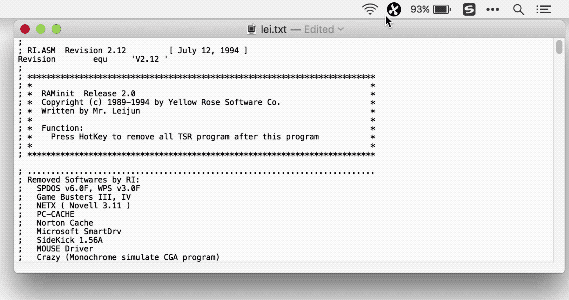
更是滚动截取QQ聊天框的利器,gif动图全部保留。
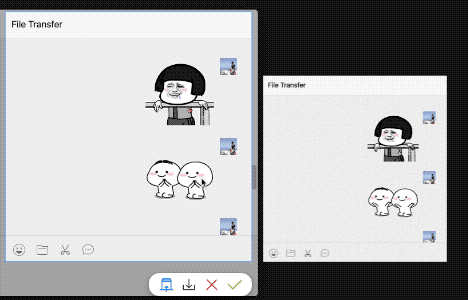
如果你经常要用到长截图,那么选择Xnip就好了。
目前 Xnip可以免费使用所有功能,免费用户在生成的滚动截图和步骤标注中会有不影响阅读的水印广告。
去水印广告需要购买Xnip专业版,费用为12元/年。
希望大家多多支持正版软件啦~
OK,关于截图软件,你只需要在这三款里选择,搭配最佳。
如果你只想要装一款,并且有选择困难症/(ㄒoㄒ)/~~
没关系,请看下图:




















